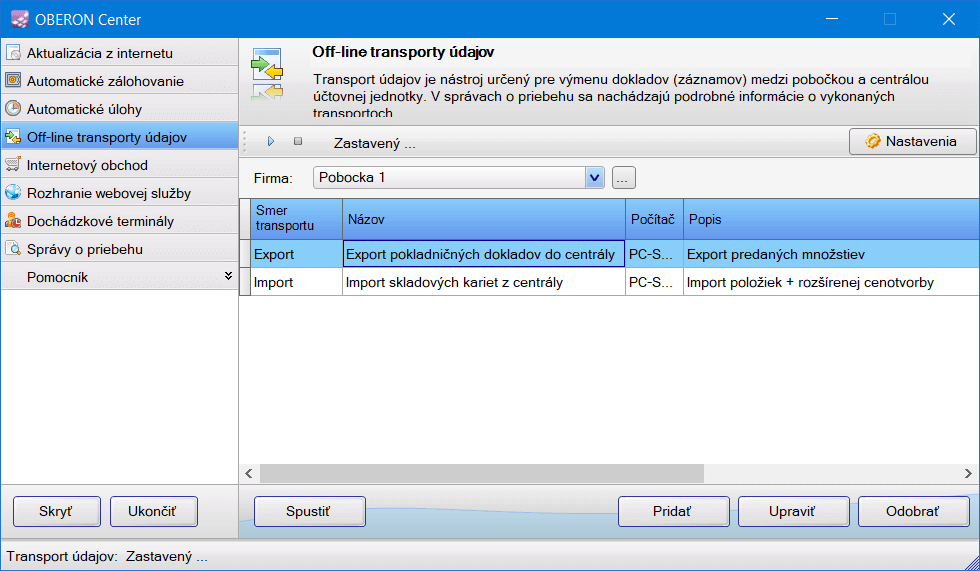Táto téma Pomocníka je venovaná off-line pobočkovej pokladnici v systéme OBERON.
Základné informácie
- Off-line pobočková pokladnica predstavuje režim práce Pokladnice OBERON pri off-line pobočkovom režime - nástroji na výmenu údajov spravidla vo forme samostatných dátových súborov medzi pobočkou so samostatnou databázou a centrálou (s hlavnou databázou účtovnej jednotky) pomocou off-line transportov údajov. Pokladnica OBERON môže pracovať aj v režime, keď medzi centrálou a pobočkami dochádzka k on-line synchronizácii údajov, t. j. výmene údajov v reálnom čase - viac informácií v téme Všeobecne o on-line pobočkovom režime.
- Použitie režimu off-line pobočkovej pokladnice predpokladá, že firma pozostáva z jednej centrály a jednej alebo viacerých pobočiek. Viac informácií získate v téme Všeobecne o off-line pobočkovom režime.
- V centrále sa vytvorí samostatný sklad (prípadne viac skladov) na evidenciu príjmu tovaru. Do pobočky sa exportujú skladové položky z centrály, pričom aktualizácia položiek (zmena ceny, pridanie nového tovaru) sa realizuje vždy v centrále a potom sa exportuje do pobočky. Predaj a následné evidovanie pokladničných dokladov sa vykonáva v pobočke. Tieto pokladničné doklady sa exportujú do centrály. Zníženie stavu zásob (odpísanie predaného množstva) sa realizuje v centrále automaticky (nie v off-line pobočkovej pokladnici!) po importovaní pokladničných dokladov z pobočky.
- Presun skladových položiek (so základnými predajnými cenami, prípadne s cenami podľa rozšírenej cenotvorby) do pobočky a prenos pokladničných dokladov (predaných množstiev) späť do centrály sa realizuje pomocou off-line transportov údajov v programe OBERON Center, ktorý je spustený na pozadí a vykonáva všetky činnosti bez zásahu používateľa.
- Pomocou off-line transportov údajov je možné transportovať aj záznamy (pravidlá) rozšírenej cenotvorby a záznamy denných uzávierok z Knihy tržieb.
- Pri exporte údajov systém OBERON obsahuje mechanizmus, ktorým sa označujú záznamy určené na export. To zabezpečí, aby sa zakaždým neexportovali všetky záznamy z danej evidencie (napr. z knihy pokladničných dokladov), ale vždy len nové, prípadne opravené. Toto označovanie záznamov sa nazýva aj termínom príznaky pre transport údajov. Viac informácií získate v téme Výber údajov na transport.
- Údaje sa spravidla prenášajú vo forme samostatných dátových súborov, pričom sa využíva typ transportu OBERON File Transport, ktorý daný súbor zo zdroja do cieľového miesta presunie najčastejšie pomocou FTP prenosu. Typ transportu OBERON File Transport sa uprednostňuje pri nestabilnom internetovom pripojení. Pri stabilnejšom pripojení k internetu je možné použiť typ transportu OBERON Database, keď sa export údajov a ich následný import realizuje priamym prístupom do databázy, prípadne prostredníctvom tretej databázy umiestnenej najčastejšie v cloude. Bližšie informácie získate v téme Transport údajov typu OBERON Database.
- V režime je možné nastavovať periódy pre automaticky vykonávané opakované transporty, a to aj simultánne počas práce ľubovoľného počtu používateľov s údajovou základňou. Interval zasielania môže byť aj kratší ako 1 deň (napr. každé 2 hodiny).
- Keďže sa transporty údajov vykonávajú napr. jedenkrát za deň, centrála nemá aktuálne informácie o predaji na pobočke, ostatné pobočky nemajú informácie o aktuálnom stave zásob atď. (ako pri on-line pobočkovom režime), v mnohých prípadoch to však nepredstavuje zásadný problém.
- Pred používaním samotných transportov je potrebné jednoznačne pomenovať zdroje a ciele transportu. Viac informácií získate v téme Nastavenie off-line pobočkového režimu.
- Pomocou používateľských práv je možné nastaviť možnosť opravovať už exportované, prípadne importované záznamy (nastavenie práv sa realizuje v právach používateľov).
- Centrála musí mať pevnú IP adresu, aby bola pre pobočku prístupná.
- Centrála aj každá pobočka musí mať zakúpenú vlastnú licenciu. Bližšie informácie o typoch licencií a cenníku získate v téme Typy licencií a v téme Cenník - licencie OBERON.
Postup nastavenia exportu z centrály
- Pred samotným nastavením transportu údajov je potrebné v nastaveniach účtovnej jednotky povoliť používanie off-line transportov údajov (ponuka Servis, Nastavenia programu, oddiel Firma, Všeobecné, záložka Pobočky, sekcia Off-line pobočkový režim), pričom je potrebné nastaviť pomenovanie cieľa transportu (napr. Pobočka).
-
Pokladnicu OBERON uveďte do prevádzky ako lokálnu pokladnicu. Typ fiškálneho zariadenia zvoľte Fiscal Virtual v prípade, že sa v centrále nebude uskutočňovať pokladničný predaj.
- Názov fiškálneho zariadenia zadajte rovnaký v centrále aj v pobočke. Keďže pokladničné doklady sa vytvárajú v off-line pobočkovej pokladnici a transportujú do pokladnice v centrále, je kľúčové, aby názvy pokladníc boli zhodné.
- Názov skladu (alebo zoskupenia skladov), z ktorého bude pokladnica predávať, zadajte rovnaký v centrále aj v pobočke. V centrále môže byť vytvorených aj viacej skladov, ale fiškálne zariadenie môže predávať len z jedného skladu (zoskupenia skladov). Dôležité je, aby to bol sklad (zoskupenie) s rovnakým názvom a skladovými kartami ako v pobočke. Tento sklad (zoskupenie) je potrebné zvoliť v nastaveniach fiškálneho zariadenia vo formulári Pokladnica OBERON - nastavenia v záložke Režim predaja v centrále aj v pobočke (rovnaký sklad).
- Nastaveniu pokladnice v centrále nie je potrebné venovať pozornosť, pretože pokladničný predaj sa nebude v centrále používať.
- Otvorte program OBERON Center. V oddiele Off-line transporty údajov v rozbaľovacom zozname Firma vyberte účtovnú jednotku (resp. jej databázu), pre ktorú sa bude transport údajov používať (t. j. databázu centrály). Ak sa firma v rozbaľovacom zozname nenachádza, pridajte ju pomocou tlačidla
 .
.
- Stlačte tlačidlo Pridať. Otvorí sa formulár Off-line transport údajov - export/import, v ktorom vyberte oddiel Základné. V záložke Základné údaje nastavte:
- Typ transportu - OBERON File Transport,
- Názov - napr. Export skladových kariet do pobočky,
- Smer výmeny údajov - Export,
- V záložke Nastavenia nastavte tieto hodnoty:
- Formát údajov - OBERON,
- Cieľ transportu - Pobočka,
- Exportovať do súboru - zadajte názov súboru bez prípony,
- Spôsob prenosu - FTP.
- V záložke Doplňujúce nastavenia môžete nastaviť časový plán spustenia transportu údajov a ochranu heslom počas prenosu.
- V oddiele Off-line pobočková pokladnica nastavte export skladových kariet (prípadne s údajmi rozšírenej cenotvorby) a zvoľte fiškálne zariadenie, ktorého údaje sa majú exportovať. Vykonané nastavanie potvrďte stlačením tlačidla OK.
- Na okamžité manuálne vykonanie exportu údajov stlačte tlačidlo Spustiť, na automatické vykonávanie exportov podľa časového plánu nastaveného v bode č. 7 stlačte tlačidlo
 .
.
Postup nastavenia importu do pobočky
- Pred samotným nastavením transportu údajov je potrebné v nastaveniach účtovnej jednotky povoliť používanie off-line transportov údajov (ponuka Servis, Nastavenia programu, oddiel Firma, Všeobecné, záložka Pobočky, sekcia Off-line pobočkový režim), pričom je potrebné nastaviť pomenovanie zdroja transportu (napr. Centrála).
- Pokladnicu OBERON uveďte do prevádzky ako lokálnu pokladnicu. Typ fiškálneho zariadenia zvoľte podľa typu, ktorý budete používať (napr. eKasa PANDORA).
- Vo formulári Pokladnica OBERON - nastavenia v záložke Režim predaja nastavenie Vytváranie skladových pohybov je dôležité nastaviť na Nevytvárať. V opačnom prípade sa vytvoria skladové pohyby v pobočke a nie v centrále.
- Otvorte program OBERON Center. V oddiele Off-line transporty údajov v rozbaľovacom zozname Firma vyberte účtovnú jednotku (resp. jej databázu), pre ktorú sa bude transport údajov používať (t. j. databázu pobočky). Ak sa firma v rozbaľovacom zozname nenachádza, pridajte ju pomocou tlačidla
 .
.
- Stlačte tlačidlo Pridať. Otvorí sa formulár Off-line transport údajov - export/import, v ktorom vyberte oddiel Základné. V záložke Základné údaje nastavte:
- Typ transportu - OBERON File Transport,
- Názov - napr. Import skladových kariet z centrály,
- Smer výmeny údajov - Import,
- V záložke Nastavenia nastavte tieto hodnoty:
- Formát údajov - OBERON,
- Zdroj transportu - Centrála,
- Importovať zo súboru - zadajte názov súboru bez prípony,
- Spôsob prenosu - FTP.
- V záložke Doplňujúce nastavenia môžete nastaviť časový plán spustenia transportu údajov a ochranu heslom počas prenosu.
- V oddiele Off-line pobočková pokladnica nastavte import skladových kariet (prípadne s údajmi rozšírenej cenotvorby). Vykonané nastavanie potvrďte stlačením tlačidla OK.
- Na okamžité manuálne vykonanie importu údajov stlačte tlačidlo Spustiť, na automatické vykonávanie importov podľa časového plánu nastaveného v bode č. 7 stlačte tlačidlo
 .
.
Analogicky je možné nastaviť export pokladničných dokladov (predaných množstiev) z pobočky a ich následný import do centrály. Import je možné vykonávať v ľubovoľnom intervale, odporúča sa však vykonávať pravidelne (automaticky), napr. raz za deň/týždeň/mesiac. Je potrebné mať na zreteli, že skladové pohyby sa v centrále vytvoria hromadne pri danom importe pokladničných dokladov. To znamená, že ak sa transport pokladničných dokladov vykoná raz za mesiac, výdaj na skladovej karte bude len jeden za mesiac s množstvom rovnajúcim sa celomesačnému predaju danej karty.
Obrázok č. 1: Príklad nastavenia transportu údajov pre off-line pobočkovú pokladnicu v pobočke
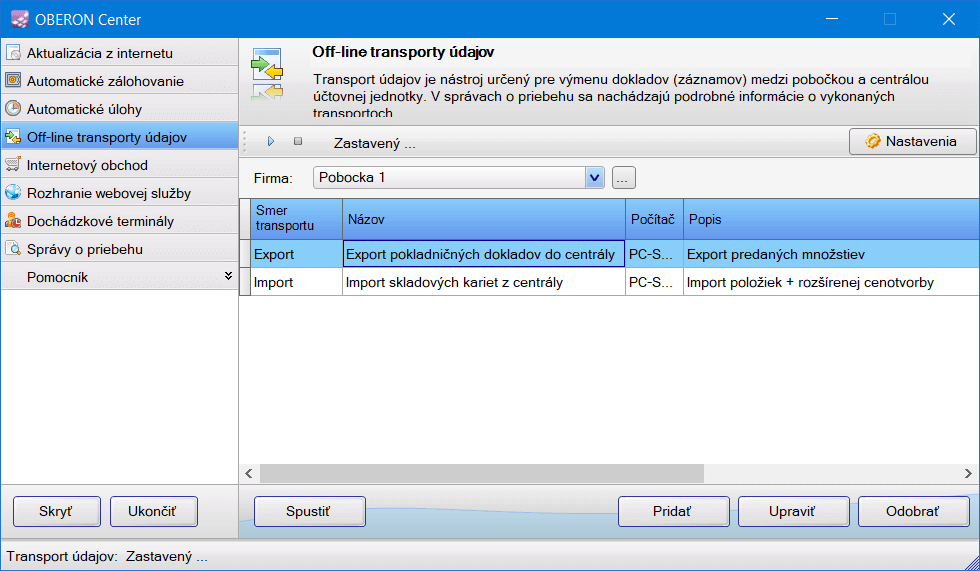
Príbuzné témy


 .
. .
.